
As janelas às vezes gostam de reorganizar seus ícones de desktop quando você reiniciar o Windows ou baixar um novo aplicativo e adicionar o ícone da área de trabalho. A causa disso é um recurso interno que é ativado por padrão. Veja como desligá-lo.
Bloquear ícones de desktop no lugar
Primeiro, clique com o botão direito do mouse em qualquer lugar na sua área de trabalho. Um menu de contexto aparecerá. Passe o cursor sobre a opção "Exibir" na parte superior do menu.
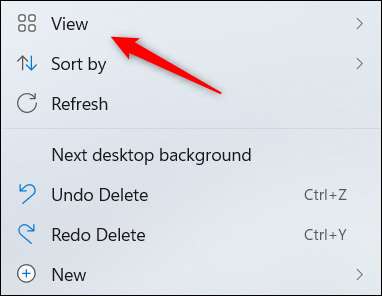
Um submenu aparecerá, exibindo várias opções de exibição de ícones diferentes. Neste menu é uma opção chamada "Auto Organize ícones". Como o nome implica, esse recurso permite que o Windows organize automaticamente seus ícones. Para evitar que isso aconteça, desmarque a opção "Auto Organize ícones".
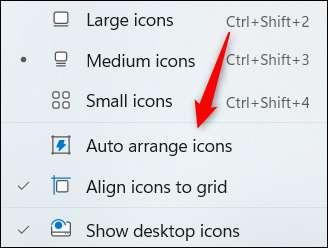
Você também pode verificar "alinhar ícones para grade" se quiser que cada linha e coluna de ícones sejam alinhadas.
Outras causas possíveis notar
Isso deve impedir que o Windows reorganize aleatoriamente seus ícones de desktop na maior parte. No entanto, existem alguns outros casos nos quais seus ícones de desktop podem ser rearranjados mesmo se você desativou a configuração de ícones da Auto Organizar. Por exemplo, se você alterar sua resolução de tela, seus ícones às vezes podem ser espalhados.
Infelizmente, não há maneira incorporada para evitar que aconteça, exceto por não alterar a resolução da tela. É melhor para ficar com sua resolução nativa qualquer forma. Se o Windows estiver mudando esporadicamente a resolução sem você tomar qualquer ação, pode ser por causa de um driver desatualizado. Neste caso, você pode querer Atualize seu motorista para ver se isso corrige o problema.
Existem, é claro, muitos aplicativos de terceiros que afirmam lidar com a tarefa de bloquear seus ícones de desktop no lugar - muitos desses Apps sendo freeware. , que geralmente contém Bloatware. ou outros vírus indesejados. Certifique-se de veter completamente os desenvolvedores desses aplicativos antes de baixar qualquer coisa.
RELACIONADO: Como remover vírus e malware no seu PC Windows






